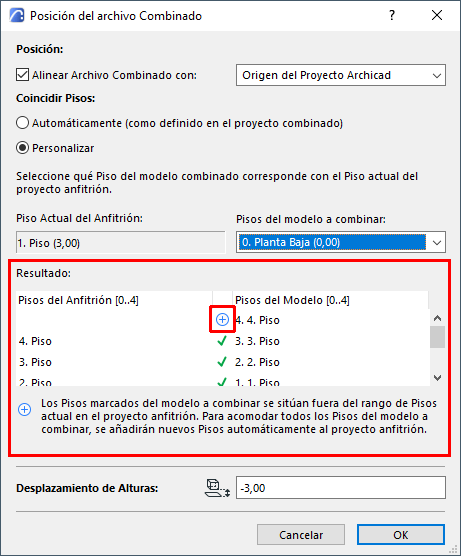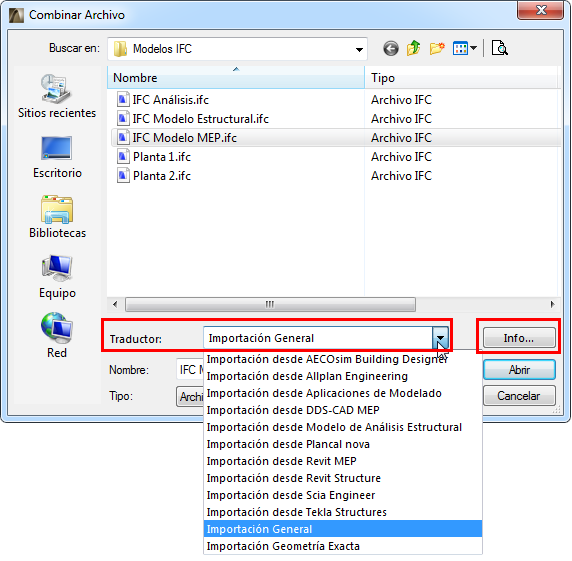
1.Use Archivo > Interoperabilidad > Combinar.
2.Seleccione el Formato de Archivo IFC.
3.Elija el archivo IFC a combinar.
4.Elija un Traductor
Use la lista desplegable para elegir entre os Traductores IFC. Estos son los Traductores IFC en el proyecto anfitrión.
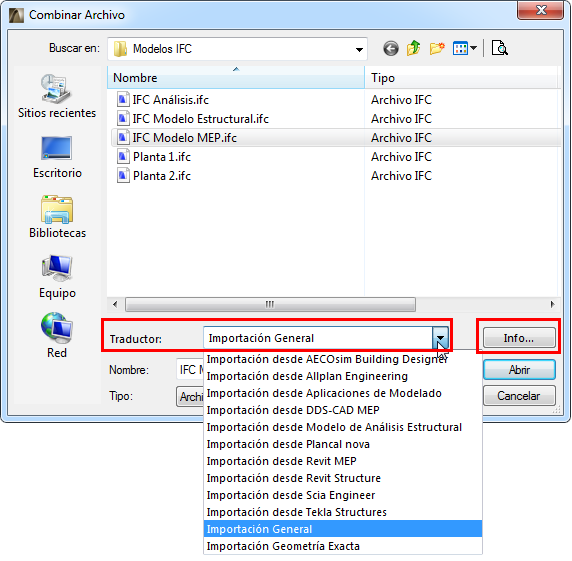
5.Elija Info. desde el diálogo de Combinar para ver un resumen de las definiciones del Traductor seleccionado.
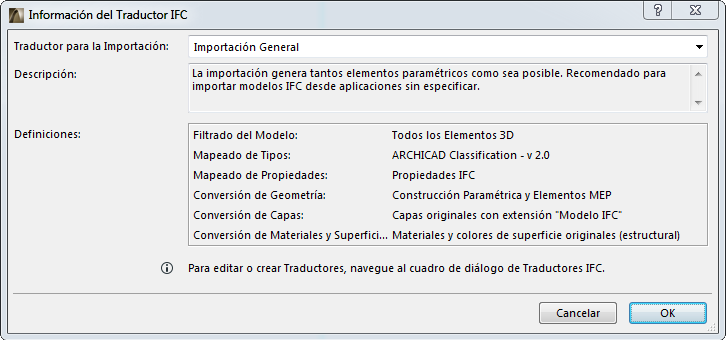
Nota: En el proceso de Combinar, ARCHICAD usa un Traductor para la Importación IFC que usted elige desde el proyecto anfitrión actual.
6.Haga clic en Abrir para combinar el Proyecto IFC en ARCHICAD.
7.Seguirán pasos adicionales dependiendo del tipo de modelo importado.
Ver la siguiente sección.
Opciones Adicionales en la Importación IFC
Selección de Edificio e Terreno
El archivo IFC contiene varios IfcBuildings y/o IfcSites, luego aparece un cuadro de diálogo de Selección de Edificio, en el que podrá seleccionar un Edificio. El proceso de importación puede importar solo un edificio a la vez.
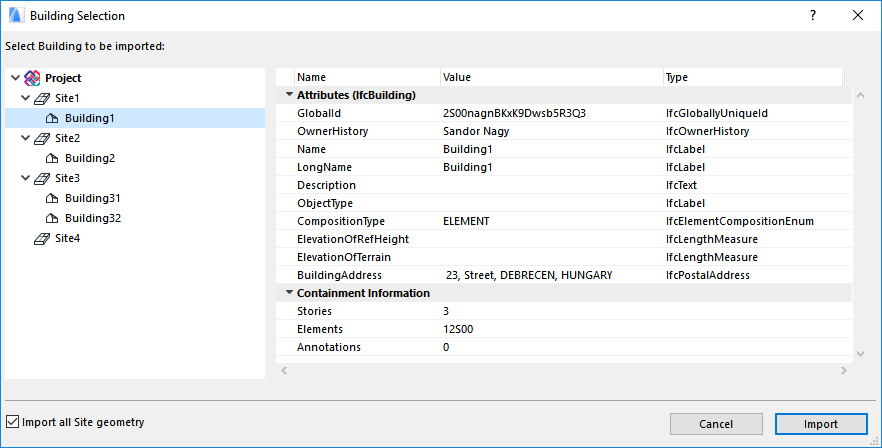
A la izquierda de este cuadro de diálogo de selección, vea el terreno y la jerarquía de edificios en una estructura de árbol. A la derecha aparece información sobre cada edificio seleccionado.
Si no está habilitada la opción “Importar toda la Geometría del terreno”, el IfcBuilding seleccionado se importará solo con la geometría del IfcSite específico al que está asignada el edificio.
Para importar todo el modelo de terreno, independientemente del edificio elegido, active la opción “Importar toda la Geometría del terreno”.
Filtrar Modelo al Importar
Si lo necesita, puede filtrar más el conjunto de elementos a importar, usando el cuadro de diálogo del Filtro del Modelo.
Ver Filtrar Modelo al Importar (Filtro Secundario).
Ubicación de Ítems de Biblioteca
Elija dónde guardar los elementos de Biblioteca generados durante la importación IFC:
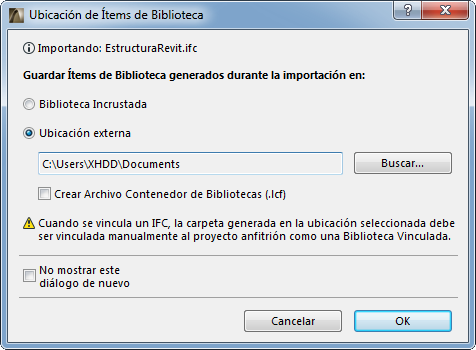
Se recomienda la Ubicación Externa. Asegúrese de que vincula manualmente esta carpeta al proyecto como una Biblioteca Vinculada.
Comentarios:
–Al actualizar un Módulo Vinculado, la Biblioteca Vinculada no será actualizada! Si el contenido de la Biblioteca Vinculada ha cambiado, deberá actualizarla manualmente.
–Asegúrese de que la carpeta de destino sea editable a la hora de la importación. Si no es así, se producirá un error en la importación.
–En Teamwork, la opción de Biblioteca Vinculada no está disponible; los Ítems de Biblioteca creados se guardan en la Biblioteca Incrustada.
Posición del archivo Combinado
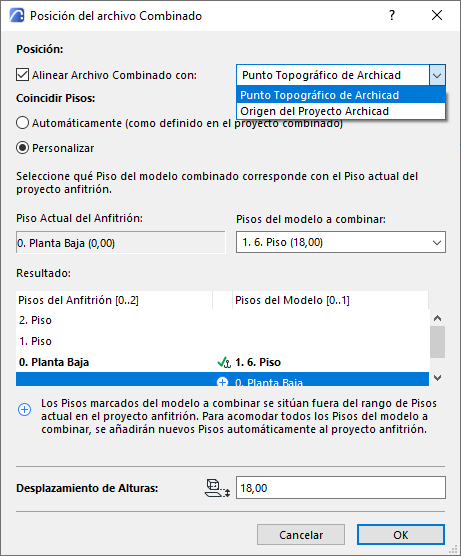
•Alinear archivo combinado con el Origen del Proyecto o el Punto Topográfico del modelo de ARCHICAD.
•Coincidir Pisos:
–Automáticamente: los Pisos son colocados tal como están en el archivo combinado.
–Personalizar: Elija el Piso del proyecto IFC entrante que debe ser colocado en el Piso actual de ARCHICAD. En la lista, cada piso del modelo IFC aparece con su propia altura entre paréntesis.
Nota: En cualquier caso (piso Automático o Personalizado), los nuevos pisos se crearán en el proyecto anfitrión si es necesario, para acomodar los pisos adicionales del proyecto combinado.
•Desplazamiento de Alturas: para ajustar la posición vertical del modelo importado, inserte un valor positivo o negativo en el Desplazamiento de Alturas en la parte inferior del diálogo. Por defecto (y es la opción recomendada), el valor de Desplazamiento de Alturas es la diferencia absoluta entre los valores de nivel de cota del piso del modelo IFC elegido y el piso actual de ARCHICAD.
Resultado
•El Resultado muestra qué pisos combinados serán colocados en qué pisos del anfitrión.
•Los nuevos pisos son marcados con un símbolo +. Estos pisos se crearán en el Anfitrión cuando hace clic en OK para cerrar el cuadro de diálogo.